用过阿里云服务器(ECS、轻量应用服务器)的人应该都知道,阿里云提供的系统镜像里预装了它的各种监控服务。如:阿里云盾(安骑士)、云监控(Cloudmonitor)这些监控服务的存在使得人们可以直接在控制台看到当前系统的状态,某种程度上来说确实方便了服务器的管理。但是对于我们这种“爱折腾党”,基本没有用到这些服务的时候,而且天天被这些监控盯着还总有种被偷窥的感觉。卸载云盾(安骑士)在 官方文档 页面只介绍了怎么在控制台去卸载,手动卸载的操作步骤需要提交工单获取,不是很方便。在这里介绍一种用脚本手动卸载的方法(其实用的也是官方提供的两个脚本),执行以下命令即可。wget http://update.aegis.aliyun.com/download/uninstall.sh && chmod +x uninstall.sh &&./uninstall.sh wget http://update.aegis.aliyun.com/download/quartz_uninstall.sh && chmod +x quartz_uninstall.sh && ./quartz_uninstall.sh测试发现上面的脚本运行完之后可能还会有一些服务/文件/文件夹残留,所以我们手动清理一下,顺便把刚刚下下来的两个脚本文件也删了(如果提示文件不存在就不用管了)。sudo rm -r /usr/local/aegis sudo systemctl disable aliyun.service sudo rm /usr/sbin/aliyun-service sudo rm /usr/sbin/aliyun-service.backup sudo rm /usr/sbin/aliyun_installer sudo rm /etc/systemd/system/aliyun.service sudo rm /lib/systemd/system/aliyun.service rm uninstall.sh quartz_uninstall.sh卸载云监控(Cloudmonitor)云监控有 Java 版本和 Go 语言版本两种(Java 版本已经不再提供升级了,现在新开的服务器应该都是 Go 语言版本的),可以根据其安装目录 /usr/local/cloudmonitor/ 下的文件名判断你的服务器上装的具体是哪一种。下面分别介绍两个版本的卸载方法。卸载云监控 Go 语言版云监控 Go 语言版的可执行文件名为 CmsGoAgent.linux-${ARCH} ,其中的 ARCH 根据 Linux 架构的不同,分为 amd64 和 386 ,可以在其安装目录 /usr/local/cloudmonitor/ 下找到具体的文件名。为了方便表述,下面的命令中也使用 ${ARCH} 替代文件名中的系统架构部分。要能够直接复制下面的命令行去执行的话,可以先设置一下临时环境变量(相当于后面输入命令中的 ${ARCH} 会被自动替换成我们在这里设置的值)# 64 位系统 export ARCH=amd64 # 32 位系统 export ARCH=386或者的话你也可以在找到具体的文件名后自行替换。下面是卸载相关的一些命令:# 从系统服务中移除 /usr/local/cloudmonitor/CmsGoAgent.linux-${ARCH} uninstall # 停止 /usr/local/cloudmonitor/CmsGoAgent.linux-${ARCH} stop # 卸载 /usr/local/cloudmonitor/CmsGoAgent.linux-${ARCH} stop && \ /usr/local/cloudmonitor/CmsGoAgent.linux-${ARCH} uninstall && \ rm -rf /usr/local/cloudmonitor附上官方文档页面链接:https://help.aliyun.com/document_detail/97929.html卸载云监控 Java 版# 停止 /usr/local/cloudmonitor/wrapper/bin/cloudmonitor.sh stop # 卸载 /usr/local/cloudmonitor/wrapper/bin/cloudmonitor.sh remove && \ rm -rf /usr/local/cloudmonitor附上官方文档页面链接:https://help.aliyun.com/knowledge_detail/38859.html
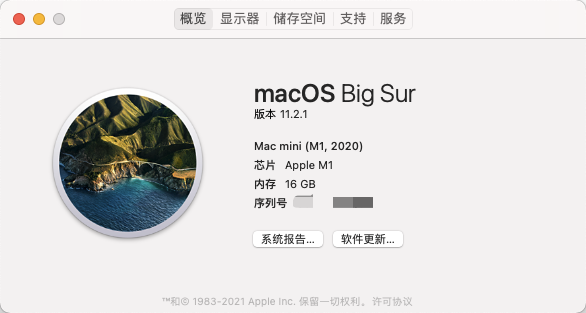
如何在苹果M1芯片 (Apple Silicon) 上安装 JDK 环境
M1 使用全新的系统架构,如果你正在使用搭载 M1 芯片的 Macbook 或 Mac mini 电脑,你一定会困惑如何解决 Java 开发环境的问题。截止2021年8月,甲骨文 (Oracle) 的 JDK 尚未针对苹果 M1 芯片进行适配。 因此如果将甲骨文 JDK 安装到 M1 芯片的 Mac 电脑上,Mac OS 将会使用 Rosetta 2 对其进行转译运行,导致生产力性能大幅下跌,同时开发过程中还可能会遇到兼容性问题。如果想以原生的方式在 M1 芯片的电脑上运行 Java,我们可以选择使用 Azul Zulu 的 Java JDK 来解决改问题。Zulu JDK 支持的 Java 版本有:8,9,10,11,12,13,14,15。本次安装我们将选择较为通用的 JDK 8 来搭建环境。本教程所使用 Mac 之配置详情如下:Mac mini ( M1, 2020 )16 GB 内存512 GB 存储内存macOS Big Sur 11.2.1从 Zulu JDK 官方网站下载 JDK 安装包前往 Zulu JDK 官方网站的下载页面,选择你想要下载的 JDK 版本,同时你还可以选择 zip、dmg 或 tar.gz 三种不同格式的安装方法。Java Version: 对应 Java 版本,如:Java 8 (LTS) Operating Systems: 选择 macOS Architecture: 选择 ARM 64-bit Java Package: JDK本次我将选择 Java 8 (LTS) 的 “8u282b08Zulu: 8.52.0.23” 版本,同时以 .dmg 安装包的方式安装以获得更加便捷的安装体验。你可点击这里直接下载。(链接对应 JDK 版本号:8u282b08Zulu: 8.52.0.23,格式为 dmg 安装包,如需最新版本或其他格式的安装方式,请直接前往官方下载页面下载。)注意: 请选择 ARM 64-bit(ARMv8) 版本的安装包,切勿选择 x86 64-bit 版本,否则所安装的 JDK 环境后续运行时,Mac 将调用 Rosetta 2 将其转译,使其运行速度变得极为缓慢,性能大幅度下跌。运行 Zulu JDK 8 安装包下载完毕后,你将得到一个 Zulu JDK 的安装包,双击以打开并运行它。安装包打开后,双击右边的按钮。直接点击「继续」以进入下一步选择你希望安装 JDK 的硬盘,通常就是你默认的 Mac 系统盘。然后点击「继续」以进入下一步。继续点击「安装」,确认将 Zulu JDK 8 安装到 Mac 上。点击「安装」后,你需要输入你 Mac 的密码或使用 Apple Watch 以授权安装器将 Zulu JDK 8 安装到你的 Mac 上。授权完成后,安装器将会自动将 Zulu JDK 8 安装到你的 Mac 上。大功告成安装器结束安装后,你将会见到「安装成功」的提示页面。此时,前往 Mac 的终端,并输入:java -version执行命令后,当你看到如下输出,则证明 Zulu JDK 8 已成功安装在你的 Mac 上。安装完 Zulu JDK 8 后,你可以在搭载 M1 芯片的 Mac 上搭建并部署相关开发环境。JDR 环境的安装Azul zulu 同时提供可运行在 M1 芯片上 JDR,安装方法与安装 JDK…